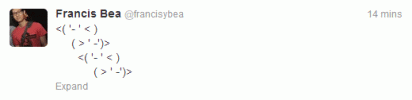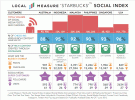2010年10月の時点で、Facebookは、個々の写真またはFacebookがホストする写真アルバムに埋め込まれた音楽をサポートしていません。 一般的な回避策は、音楽付きのスライドショースタイルのビデオを作成し、Facebookに投稿することです。 Animoto.comで提供されているものなど、無料で安価なプログラムがオンラインで利用でき、音楽付きの簡単な写真のスライドショーを作成するために使用できます。 Animotoの無料バージョンでは、スライドショーごとに8〜15枚の写真と1曲を使用して、30秒のビデオスライドショーを作成できます。 Facebook用の音楽を使って写真のスライドショーを作成するのは複雑に思えるかもしれませんが、実際には非常に簡単です。
ステップ1
Animotoにアクセスして、無料のアカウントを作成します(「参考文献」を参照)。
今日のビデオ
ステップ2
「ビデオの作成」ボタンをクリックします。
ステップ3
サムネイルをクリックして、提供されたリストからスライドショーのスタイルを選択し、[無料]リンクをクリックして、このスライドショースタイルを選択することを確認します。
ステップ4
[コンピューターからアップロード]ボタンをクリックして、スライドショー用にコンピューターから8〜15枚の写真をアップロードします。 キーボードの「Control」ボタン(ctrl)を押したままにして、コンピューターで使用可能な画像のリストからマウスを使用して複数の画像を選択します。 これにより、すべてのスライドショー画像を一度にアップロードできます。
ステップ5
必要に応じて、[シャッフル]ボタンを使用して写真を再編成します。 Animotoには、必要に応じて、画像を回転したり、スライドショーにテキストを追加したりするためのボタンも用意されています。 [完了]ボタンをクリックして、画像のスライドショーの順序と形式を保存します。 これにより、自動的に[音楽]タブに移動して音楽を選択します。
ステップ6
[コレクションから音楽を選択]ボタンをクリックして、Animoto音楽コレクションから音楽を選択します。 ジャンル(トップ40、ロック、カントリーなど)を選択して、写真のスライドショーに付随する曲をコレクションで検索します。 使用したい曲を特定したら、[ラジオを選択]ボタンを選択します。 これにより、自動的に[ビデオのファイナライズ]タブに移動します。
ステップ7
ビデオ設定を確認し、好みに応じて変更を加え、[続行]ボタンをクリックします。
ステップ8
スライドショーにタイトルと説明を追加し、[ビデオの作成]ボタンをクリックします。 写真と音楽の選択は処理され、数分以内にスライドショーとして利用できるようになります。
ステップ9
スライドショーの右上隅にある[f](Facebook)ボタンをクリックして、Facebookのプロフィールページで写真のスライドショーを音楽と共有します。
必要なもの
Animotoベーシックアカウント
デジタル写真
Facebookのプロフィールページ